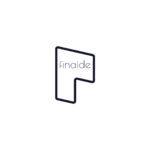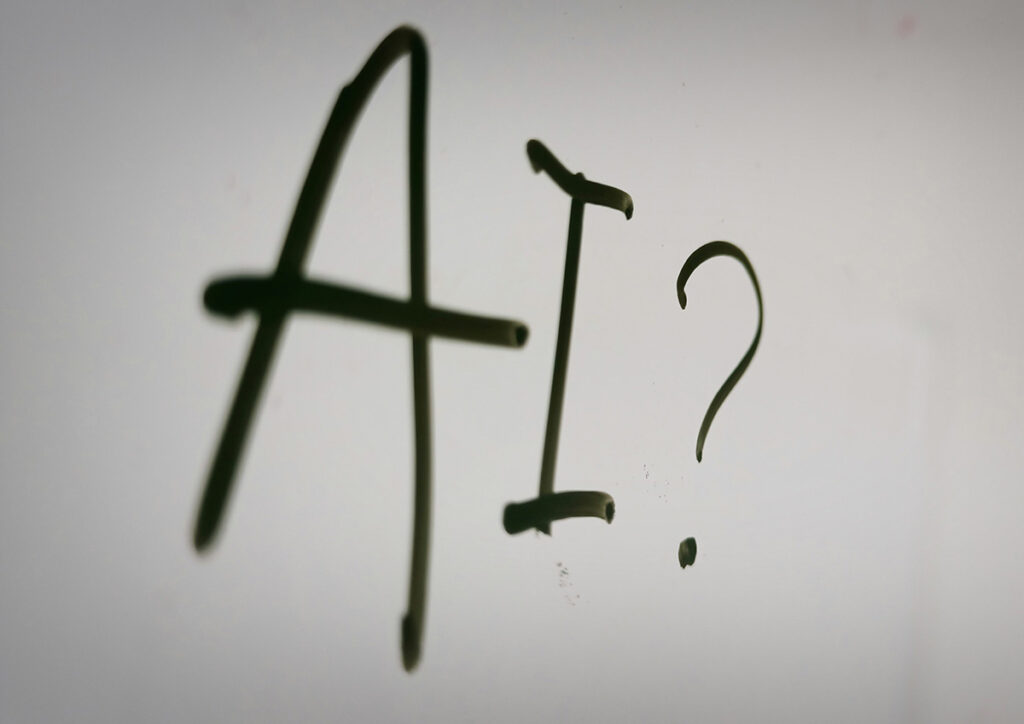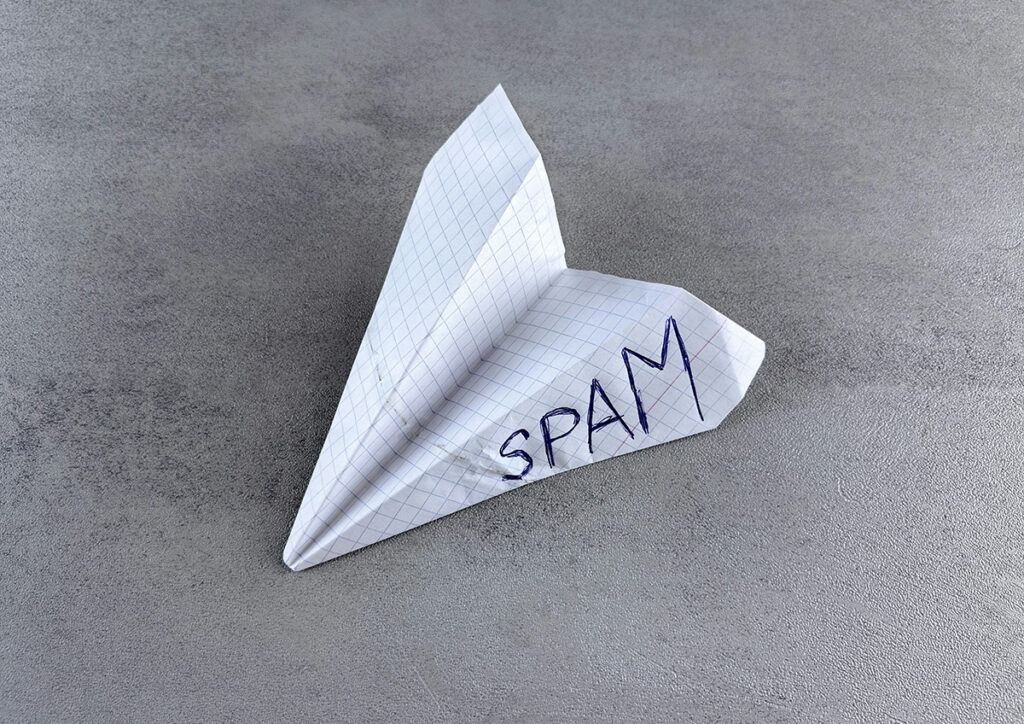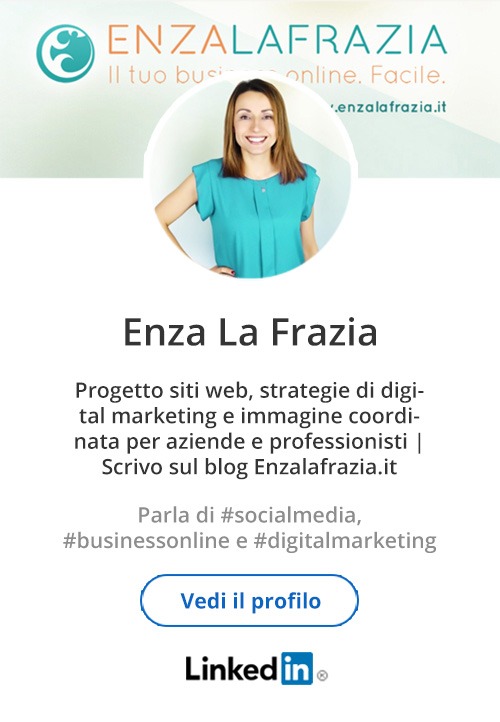Ecco un utile video-tutorial sul plugin YOAST SEO per WordPress, che puoi utilizzare per l’ottimizzazione per i motori di ricerca, oppure per migliorare il posizionamento.
Benvenuto o benvenuta su questo tutorial per l’utilizzo del plugin YOAST SEO per WordPress.
Si tratta di un plugin che puoi utilizzare regolarmente sul tuo sito in WordPress per fornirgli un’ottimizzazione di base per i motori di ricerca, oppure per migliorare il posizionamento.
Voglio ricordarti che YOAST SEO ti offre delle indicazioni di base generiche valide per tutti i siti ed ottenute attraverso un algoritmo automatico, non una strategia specifica per il tuo sito, che va studiata in una maniera un po’ più approfondita… però si può dire che è una buona base di partenza, che può fornirti gli strumenti basilari per far sì che i tuoi articoli vengano indicizzati correttamente ed anche condivisi al meglio sui social. Per questo potresti leggere le indicazioni che il plugin fornisce, ma senza preoccuparti di seguirle tutte esattamente alla lettera, ma concentrandoti piuttosto sulla qualità dell’articolo.

Ci sono molto modi per farlo e molte strategie per affermarti come leader nel tuo settore attraverso il marketing online. Posso aiutarti a metterle in pratica e a far crescere la tua impresa grazie al web.
Scopri cosa posso fare per te e contattami per fissare un primo colloquio via Skype o telefono, gratis e senza impegno
Bacheca e impostazioni generali
Una volta installato e attivato il plugin, come prima cosa dovrai occuparti della configurazione base, cioè delle impostazioni generali di SEO del tuo sito.
Clicca su “SEO” e poi su “Bacheca”. Come vedi ci sono diverse tab per la configurazione.

Dalla tab “Generale” puoi lanciare la funzione “Configurazione guidata” ![]() , che è molto utile e ti aiuta passo passo a creare la configurazione base del tuo SEO.
, che è molto utile e ti aiuta passo passo a creare la configurazione base del tuo SEO.
Ti consiglio di seguirla perché è molto semplice e diretta e ti evita di “spulciare” tutte le funzioni avanzate di YOAST SEO. Per questa volta, tuttavia, faremo tutto manualmente.
Quindi iniziamo dalla tab “Dati societari”, in cui dovrai inserire tutti i dati relativi al tuo sito e alla tua azienda oppure a te come persona.

Inserisci i seguenti dati:
- il nome del sito web
- il nome alternativo, il payoff, oppure il “motto” che hai inserito nella configurazione generale di WordPress
- se sei un’azienda o una persona
- se sei un’azienda, nome e logo della tua azienda
- se sei una persona, solo il tuo nome
Attivare le funzionalità avanzate
Passiamo alle funzionalità avanzate di YOAST SEO per WordPress. Per attivarle, clicca sulla tab “Funzionalità” e porta l’interruttore “Pagina delle impostazioni avanzate” su “Abilitato”.

Dopo, clicca su “Salva le modifiche”.
Come vedi nel menu “SEO” sono comparse una serie di altre funzionalità che prima non c’erano.

Titoli & Metadati
Andiamo subito alla sezione “Titoli & Metadati”. Anche questa è suddivisa in più tab.

Nella prima, “Generale”, ti viene chiesto di scegliere il separatore, cioè l’elemento che divide le varie parti del titolo.
Ad esempio io ho utilizzato un separatore a trattino ![]() e nel mio blog viene visualizzato subito dopo la parola “Blog”. Il trattino serve a dividere le 2 parti del title della mia pagina:
e nel mio blog viene visualizzato subito dopo la parola “Blog”. Il trattino serve a dividere le 2 parti del title della mia pagina:

Configurazione generale dei singoli contenuti
Passiamo alle altre sezioni: clicca ad esempio su “Tipi articolo”.

In questo box possiamo indicare un titolo ed una descrizione generica, valida per tutti gli articoli: se non avrai specificato nella configurazione del singolo articolo un titolo ed una descrizione diversi, YOAST li recupererà da queste impostazioni.
Possiamo utilizzare dei codici particolari, che sono delle stringhe precedute e seguite da due simboli di percentuale; ad esempio:
- %%title%%, per indicare il titolo dell’articolo
- %%sep%%, per indicare il separatore (quello che avevamo impostato nella tab Homepage)
- %%sitename%%, per indicare il nome del tuo sito
Trovi l’elenco completo, in modo da copiare ed incollare gli shortcode senza errori, cliccando sul pulsante ![]() e selezionando la tab “Spiegazione del modello”.
e selezionando la tab “Spiegazione del modello”.
Osserviamo poi questi 3 interruttori.

Il primo, “Metadati Robot”, serve ad indicare se vuoi o non vuoi che i tuoi articoli siano indicizzati dai motori di ricerca. Imposta:
- “index” per permettere l’indicizzazione
- “noindex” per bloccarla; se clicchi su questa opzione, i motori di ricerca non vedranno più nessuno degli articoli del tuo sito, ma continueranno a vedere gli altri contenuti (ad es. pagine, media ecc.).
“Data nell’anteprima dello snippet” serve ad impedire (o permettere) ai motori di ricerca di visualizzare nei risultati di ricerca la data di pubblicazione dei tuoi articoli.
L’ultima voce, “Yoast SEO Meta Box” serve a mostrare o nascondere il box per le impostazioni che viene fuori sotto ogni articolo del tuo sito.

Come vedi, questo stesso box con le impostazioni generali viene ripetuto per ciascuno degli elementi del tuo sito (Pagine, Immagini e media ecc.) e se clicchi sulla tab “Tassonomie” e “Archivi”, vedrai che le stesse impostazioni sono disponibili anche per Categorie e Tag.
Inoltre, sempre nella tab “Tassonomie”, potrai trovare anche le tassonomie speciali aggiunte molto spesso da temi e plugin di WordPress: ad esempio molti temi aggiungono queste tassonomie per le sezioni team, portfolio ecc.
Infine nella tab “Archivi”, troverai anche la possibilità di inserire un titolo personalizzato anche per la pagina dei risultati di ricerca e la pagina di errore Pagina non trovata.
Sitemap XML
Passiamo alla sezione “Sitemaps XML”. Una sitemap è una lista di tutte le pagine del tuo sito, che i motori di ricerca utilizzano per capire quali pagine vanno indicizzate e quali sono le più importanti.
La configurazione delle sitemap è molto importante per agevolare l’indicizzazione del tuo sito. Prima di comunciare la configurazione clicca su “Salva le modifiche” una volta per generare la sitemap. A questo punto puoi cliccare su ![]() e successivamente caricare questo link sulla tua Google Search Console o farla caricale al tuo sviluppatore.
e successivamente caricare questo link sulla tua Google Search Console o farla caricale al tuo sviluppatore.
Se ti interessa questo argomento, fammelo sapere nei commenti qui sotto, e uno dei miei prossimi tutorial potrebbe riguardare proprio la configurazione di Google Search Console e l’inserimento del tuo sito negli strumenti di Google 😉
Bene, qui termina questa prima parte del tutorial per la configurazione generale del plugin YOAST SEO per WordPress.
Se vuoi leggere la seconda parte in cui ti spiego la configurazione del plugin specifica per pagine ed articoli, per far sì che ogni articolo venga indicizzato dai motori con la giusta descrizione e le giuste parole chiave, clicca qui:
https://www.enzalafrazia.it/video-tutorial-yoast-seo-wordpress
Se non vuoi perderti tanti altri video tutorial come questo, puoi iscriverti al mio canale YouTube:
https://youtube.com/c/EnzaLaFrazia
Ci vediamo al prossimo video!